Курсовая работа: Техническое обслуживание
1.4.2 Низкое качество печати и распечатка лишних
элементов.
Распечатка посторонних символов:
1) если принтер подключен к компьютеру кабелем USB, причина может быть в плохом соединении кабеля. Убедится в надежном контакте на обоих концах кабеля. Если проблема не устраняется, выключить аппарат, отсоединить от него кабель, и не подсоединяя его, включить принтер и удалить задания, оставшиеся в очереди на печать;
2) возможно повреждение файла документа. Если печать других документов из этого приложения выполняется нормально, выполнить печать резервной копии документа, если она имеется.
Расплывание чернил:
1) проверить настройки печати:
а) при печати документов, требующих повышенного расхода чернил, перед использованием такого документа следует отвести больше времени на его высыхание. Это особенно касается документов, печатаемых на прозрачных пленках. В настройках драйвера принтера выберите высокоекачество печати, установите больше времени для высыхания чернил и уменьшите насыщение чернилами. Следует, однако, иметь в виду, что уменьшение насыщения чернилами может привести к "водянистой" печати;
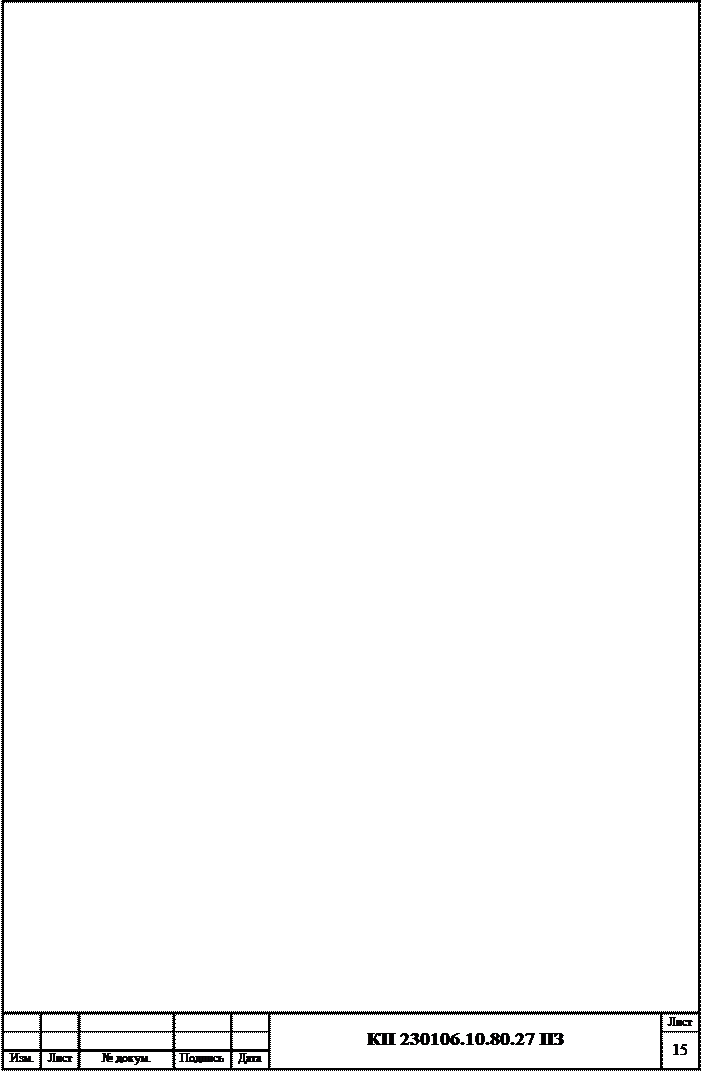 б) цветные документы со смешиванием цветов при качестве высокоемогут выходить с морщинам или расплыванием чернил. Перейти в другой режим печати , чтобы уменьшить расход чернил, или использовать бумагу HP Premium, предназначенную для печати ярких цветных документов.
б) цветные документы со смешиванием цветов при качестве высокоемогут выходить с морщинам или расплыванием чернил. Перейти в другой режим печати , чтобы уменьшить расход чернил, или использовать бумагу HP Premium, предназначенную для печати ярких цветных документов.
Проверить тип носителя:
а) некоторые типы носителей плохо впитывают чернила. В результате этого чернила медленнее сохнут и могут расплываться;
б) убедиться, что тип носителя в лотке соответствует типу, выбранному в драйвере принтера.
Блеклая или матовая печать:
1)установить в драйвере принтера режимов Черновой или Быстрой печати позволит ускорить печать, что вполне подходит для черновиков. Для более высокого качества выберите нормальное или высокое;
2) проверить установку типа бумаги.
На распечатке появляется искаженная горизонтальная полоса внизу
страницы при печати без полей:
1) проверить тип бумаги
2) настроить более высокое качество печати:
Проверить параметры качества печати и убедиться в том, что оно не находится на слишком низком уровне. Напечатать изображение, выбрав настройку высококачественной печати.
3) повернуть изображение:
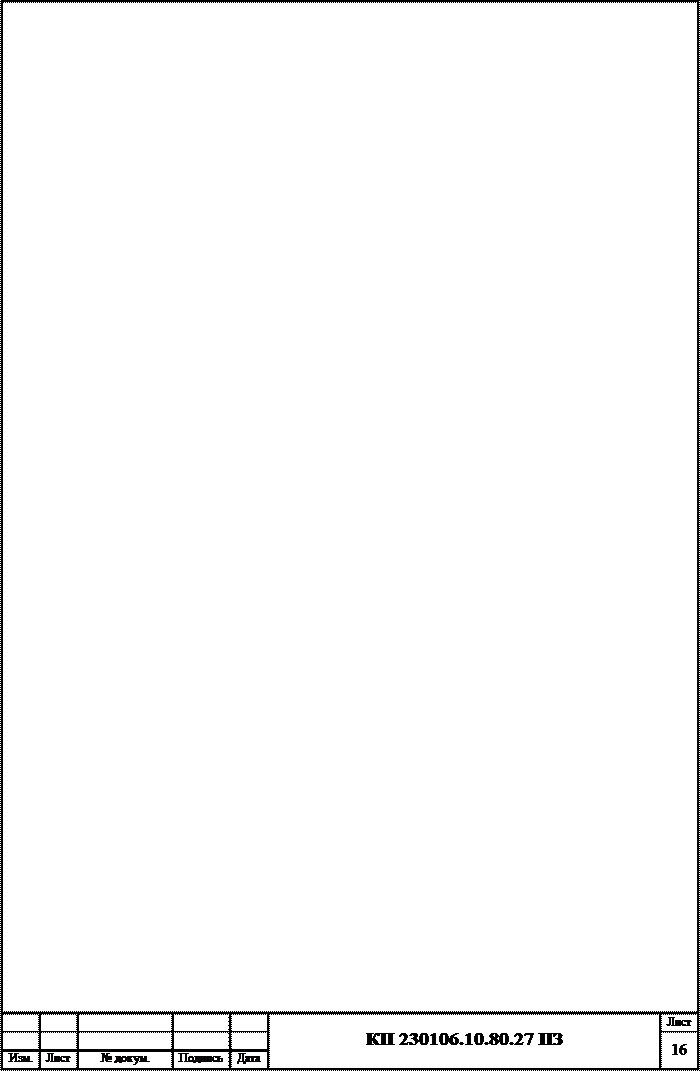 Если неполадку не удалось устранить, воспользуйтесь программным обеспечением или другим программным приложением и переверните изображение на 180 градусов, чтобы светло-голубой, серый или коричневый оттенки на изображении не печатались в нижней части страницы. Этот дефект более заметен в областях с однородными светлыми цветами.
Если неполадку не удалось устранить, воспользуйтесь программным обеспечением или другим программным приложением и переверните изображение на 180 градусов, чтобы светло-голубой, серый или коричневый оттенки на изображении не печатались в нижней части страницы. Этот дефект более заметен в областях с однородными светлыми цветами.
Нечеткое чередование цветов:
1) проверить расположение графики:
Увеличить масштаб предварительного просмотра печати в приложении для определения пробелов в расположении графики на странице.
1.4.3 Устранение неисправностей, связанных с подачей
бумаги
1) носитель не забирается из лотка:
а) убедиться, что носитель загружен в лоток, а не в устройство АПД;